Konfigurer Ally-integreringen på nytt med LTI 1.3
En vanlig institusjon har disse tre Ally-verktøyene tilgjengelige i rotkontoen:
Hvert verktøy har en/et tilsvarende LTI-utviklernøkkel og -program.
Du må konfigurere hvert verktøy ved å følge den samme prosessen.
- Registrer hvert Ally-verktøy
Registrer hvert Ally-verktøy
Du kan bare registrere ett verktøy om gangen.
- Gå til D2L-miljøet, åpne Administratorverktøy og velg Administrer utvidbarhet.
- Velg LTI-fordel.
- Velg Registrer verktøy.
- Velg Dynamisk-alternativet.
- Kopier og lim inn lenken for verktøyet du vil registrere i endepunktsfeltet for registrering av verktøy. Erstatt [AllyEnvironment] med informasjonen om miljøet der institusjonen din driftes.
- Institusjonsrapport: https://[AllyEnvironment]/api/v2/auth/lti/1.3/register/institution
- Klientkonfigurasjon: https://[AllyEnvironment]/api/v2/auth/lti/1.3/register/config
- Rapport om emnetilgjengelighet: https://[AllyEnvironment]/api/v2/auth/lti/1.3/register/course
- Merk av for Konfigurer distribusjon.
- Velg Registrer.
Ally-miljø for området ditt
Bruk informasjonen til Ally-miljøet der institusjonen din driftes.
- Datasenter i USA: prod.ally.ac
- Datasenter i Canada: prod-ca-central-1.ally.ac
- Datasenter i Europa: prod-eu-central-1.ally.ac
- Datasenter i Singapore: prod-ap-southeast-1.ally.ac
- Datasenter i Australia: prod-ap-southeast-2.ally.ac
Konfigurer verktøydistribusjon
- Gå til D2L-miljøet, åpne Administratorverktøy og velg Administrer utvidbarhet.
- Velg LTI-fordel.
- Velg verktøyet.
- Velg Se distribusjoner nederst på siden.
- Velg distribusjonen som samsvarer med programmet. Hvis du for eksempel har valgt verktøyet for institusjonsrapport tidligere, kan du velge institusjonsdistribusjon nå.
- Under Sikkerhetsinnstillinger merker du av i følgende bokser:
- Informasjon om organisasjonsenheten
- Brukeropplysninger
- Lenkeinformasjon
- Åpne som ekstern ressurs
- Kopier LTI-distribusjons-ID-en nederst på siden for å sende den til Ally.
- Velg Legg til organisasjonsenheter, og gjør verktøyet tilgjengelig for den aktuelle organisasjonsenheten.
Rapporten om emnetilgjengelighet må være tilgjengelig for alle underordnede.
- Bruk samme navn og beskrivelse
- Kopier og lim inn den riktige lenken i URL-feltet. Erstatt [AllyEnvironment] med informasjonen om miljøet der institusjonen din driftes.
- Institusjonsrapport: https://institution.[AllyEnvironment]/api/v2/auth/lti/1.3/target
- Klientkonfigurasjon: https://config.[AllyEnvironment]/api/v2/auth/lti/1.3/target
- Rapport om emnetilgjengelighet: https://course.[AllyEnvironment]/api/v2/auth/lti/1.3/target
- Lagre distribusjonen.
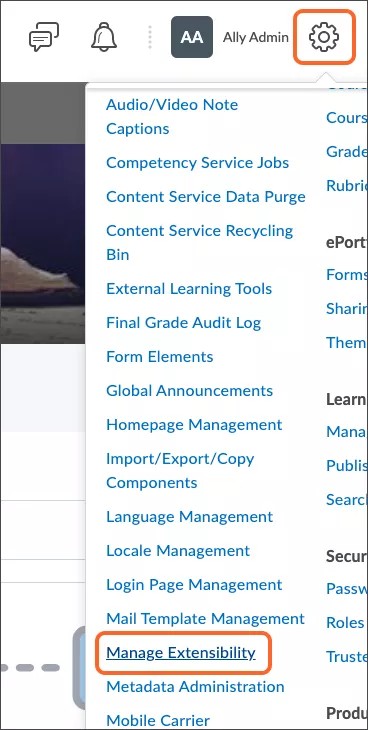
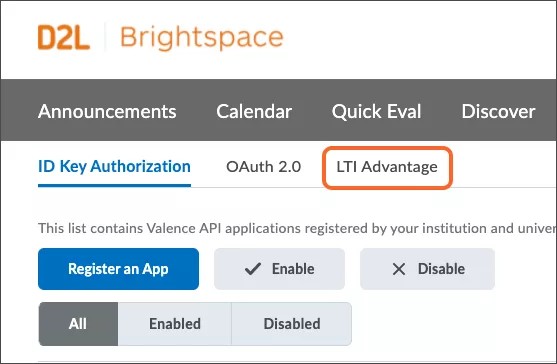
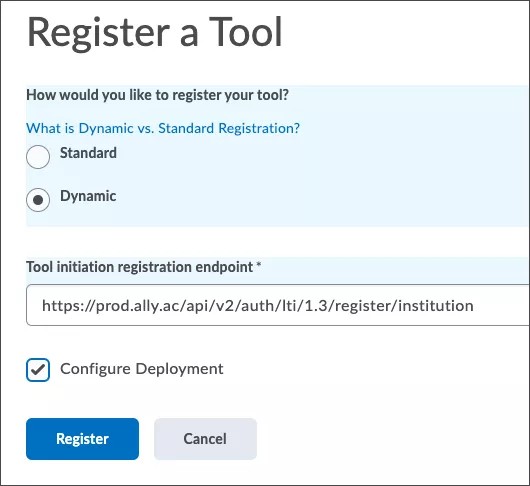
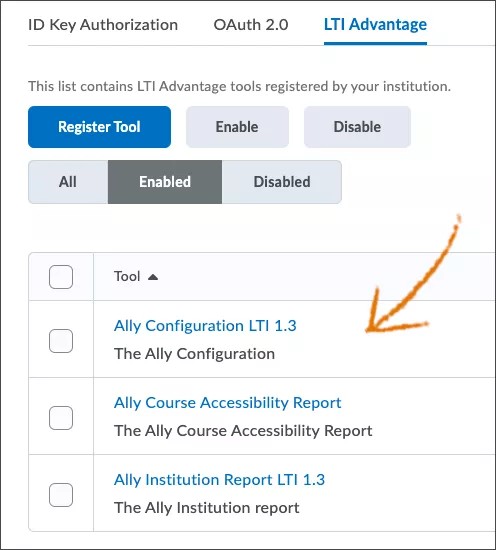
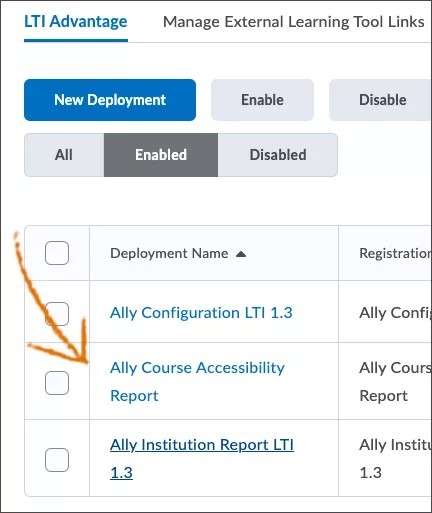
 Bli med i Ally-brukergruppen
Bli med i Ally-brukergruppen